Widget Kampaňové záznamy
Widget Kampaňové záznamy
Widget kampaňové záznamy můžete používat v příchozích a odchozích hovorech.
Příchozí hovory
Pomocí tohoto widgetu přiřadíte k hovoru kampaňový záznam.
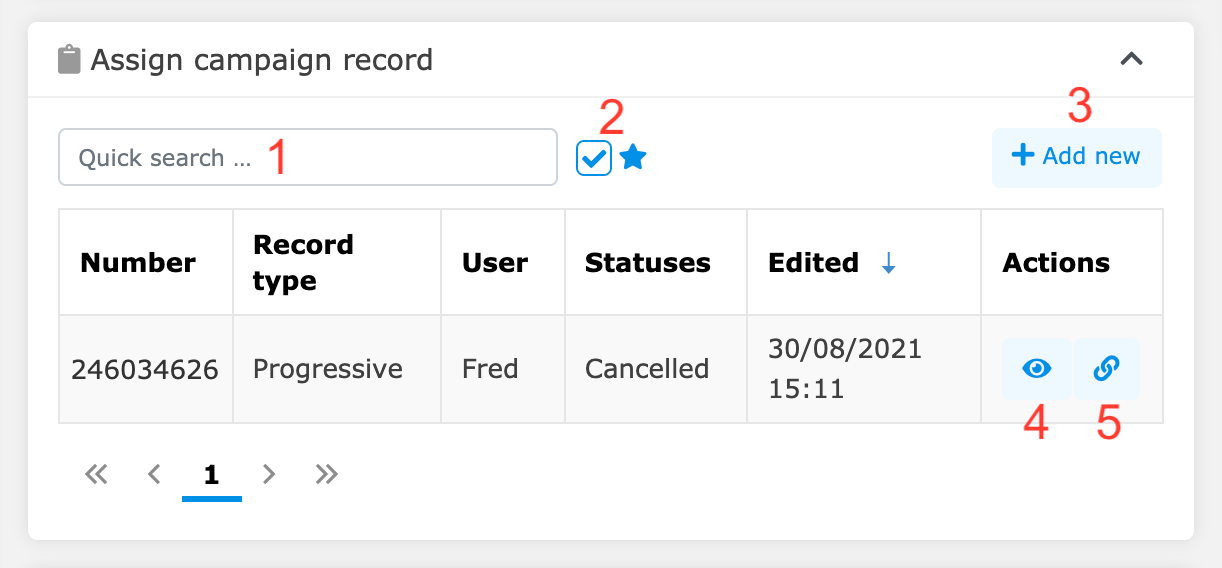
-
Vyhledat kampaňový záznam.
-
Vyfiltrovat vaše oblíbené záznamy.
-
Vytvořit nový kampaňový záznam.
-
Zobrazit detail kampaňového záznamu.
-
Přiřadit hovor ke kampaňovému záznamu (dostupné, pouze pokud je volané telefonní číslo shodné se záznamem).
Jakmile k hovoru přiřadíte kampaňový záznam, status hovoru budete vybírat v tomto widgetu, ne ve widgetu Telefon.
Odchozí hovory
Pomocí tohoto widgetu přiřadíte ke kampaňovému záznamu status a případně přeplánujete hovor na jindy. Můžete také doplnit informace, které jste během hovoru zjistili.
|
Pole |
Popis |
|---|---|
|
Další hovor |
Naplánovat další hovor. Vyberte datum a čas pomocí příslušných tlačítek nebo vyberte jeden z přednastavených časů pomocí modrého tlačítka s hodinkami. |
|
Statusy |
Vyberte status. |
|
Telefon |
Telefonní číslo, na které jste volali. Chcete-li na číslo poslat SMS nebo ho znovu vytočit po skončení hovoru, klikněte na ikonu zprávy nebo telefonu. |
Váš widget Kampaňových záznamů může obsahovat další pole jako např. jméno, příjmení, email, adresu atd. Pokud si nejste jistí, jak je vyplnit, kontaktujte svého manažera.
Widgety Kontakty a Společnosti
Widgety Kontakty a Společnosti
Widgety Kontakty a Společnosti můžete používat v příchozích hovorech, Odchozích hovorech, Emailech, SMS chatu, Webchtatu, Facebook messengeru, Whatsappu, Viberu a Instagram DM, Sociální sítě.
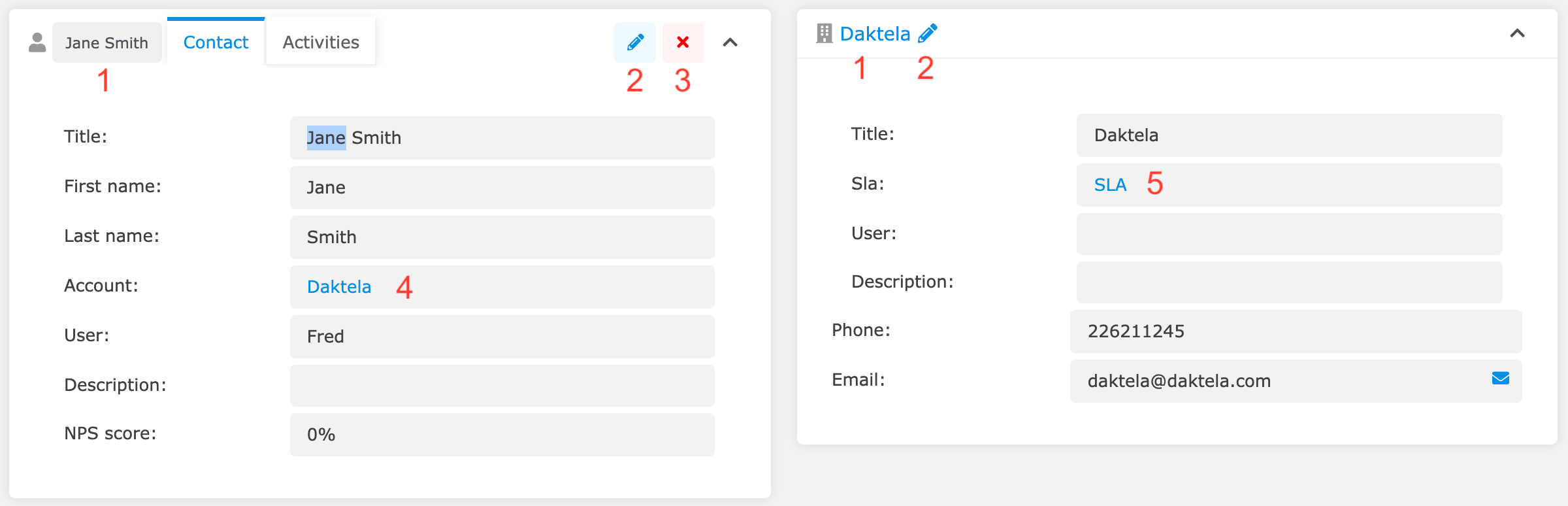
Widgety Kontakty a Společnosti zobrazují informace z CRM modulu o zákazníkovi a společnosti, ze které volá.
-
Otevřít záznam v modulu CRM. Klikněte na záložku s hovorem pro návrat na detail hovoru.
-
Editovat záznam.
-
Odpárovat kontakt od aktivity. Spárovat jiný kontakt s aktivitou můžete v Kontaktech.
-
Otevřít modul CRM na pozadí. Otevřete ho kliknutím na tlačítko Domů vedle karty s aktivitou. Pokud je telefonní číslo spojené s více kontakty, ve spodní částí widgetu se zobrazí jejich seznam. Kliknutím na tlačítko Řetěz vyberte kontakt, který chcete načíst do widgetu.
-
Otevřít nastavení SLA.
Karta Aktivity
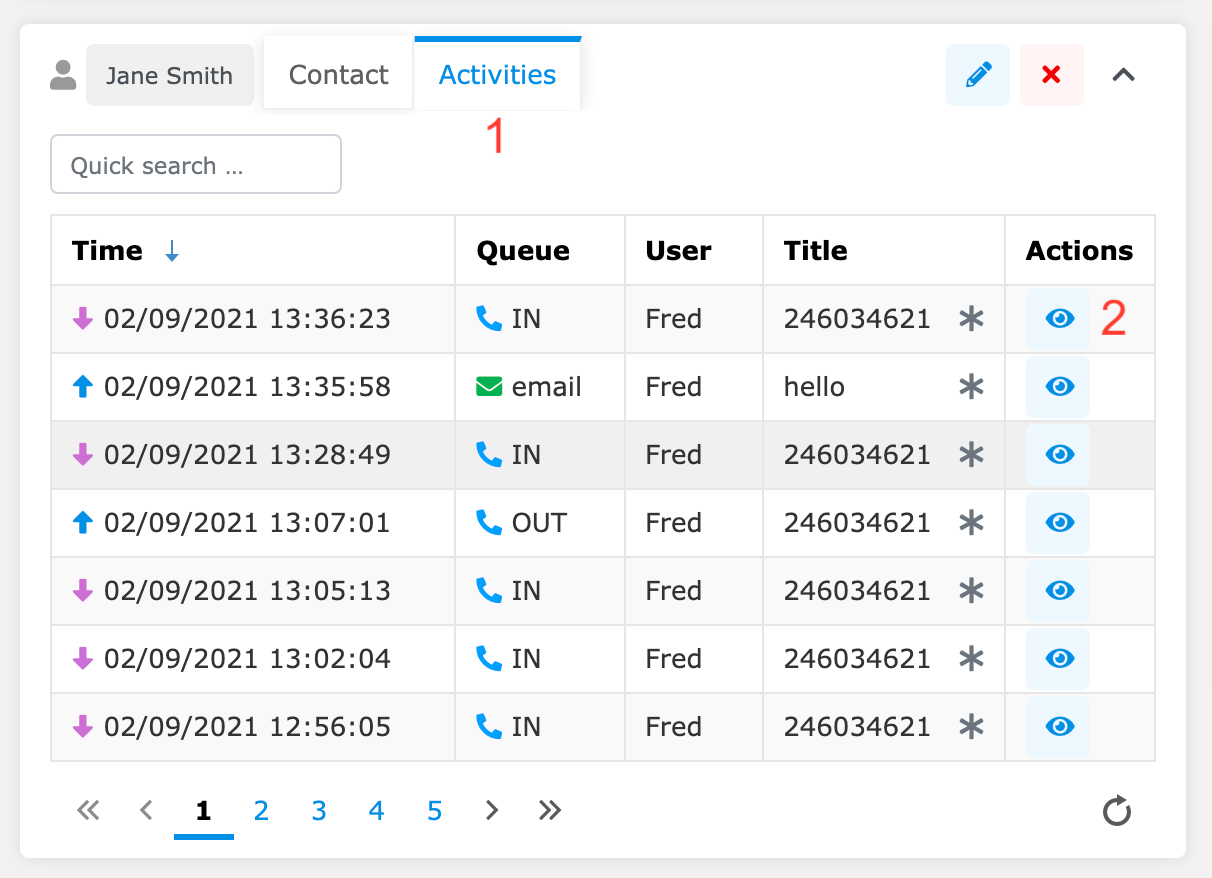
-
Klikněte na kartu Aktivity v záhlaví widgetu. Zobrazí se dřívější aktivity daného kontaktu.
-
Otevřít detail aktivity. Více info viz Aktivity.
Nový kontakt/přiřadit kontakt
Klikněte na tlačítko přidat nový kontakt. Otevře se okno vytvořit nový kontakt.
Pokud chcete přiřadit k aktivitě již existující kontakt klikněte na červené tlačítko merge a následně vyberte vámi požadovaný kontakt.
Chcete-li vytvořit nový kontakt v CRM modulu, vyplňte údaje a klikněte na tlačítko uložit. Více info viz CRM.
Widget Tickety – Read only
Widget Tickety – Read only
Widget Tickety – Read only můžete používat v příchozích hovorech, Odchozích hovorech, SMS chatu, Webchtatu, Facebook messengeru, Whatsappu, Viberu a Instagram DM, Sociální sítě.
Pomocí tohoto widgetu přiřadíte k hovoru nový nebo již existující ticket. Pokud již k hovoru byl ticket přiřazen, widget ho zobrazí.
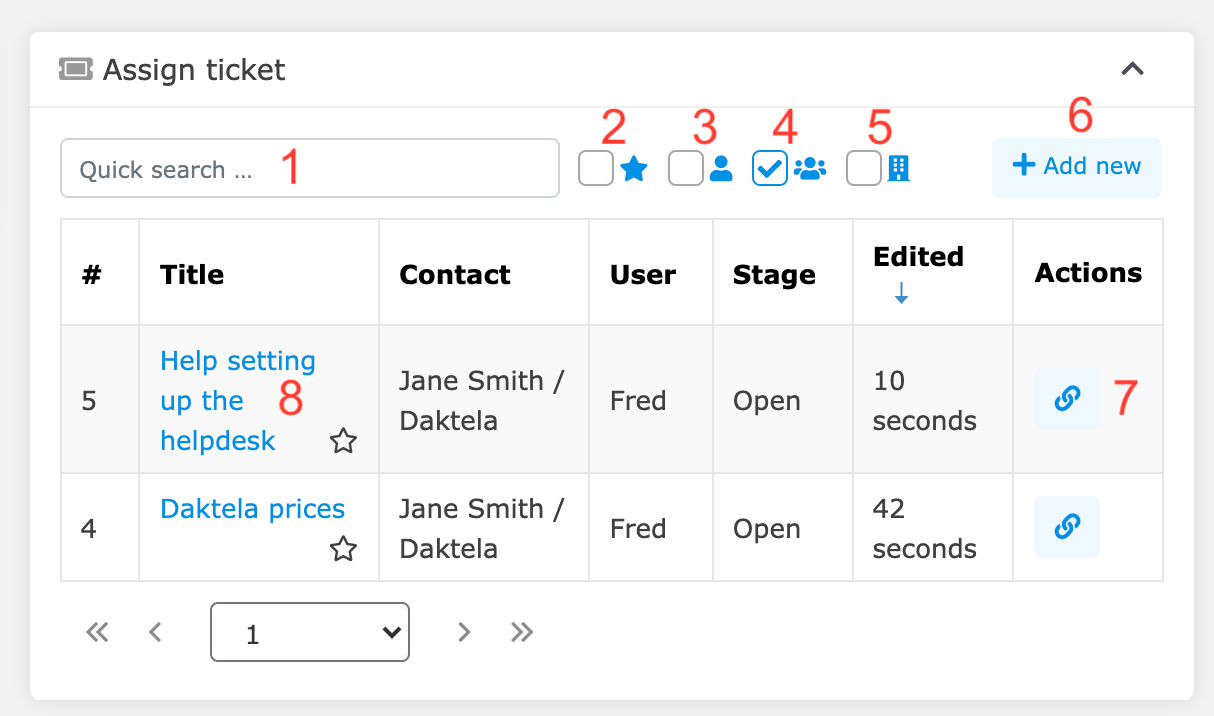
-
Vyhledat ticket.
-
Filtrovat vaše oblíbené tickety.
-
Filtrovat vaše tickety.
-
Filtrovat tickety daného kontaktu.
-
Filtrovat tickety dané společnosti.
-
Vytvořit nový ticket.
-
Přiřadit ticket k hovoru.
-
Otevřít ticket v modulu Tickety. Chcete-li se vrátit na detail hovoru, klikněte na záložku s hovorem.
Můžete zaškrtnout více filtrů a zobrazit tak pouze tickety, které jsou pro vás relevantní.
Jakmile k hovoru přiřadíte ticket, widget ho zobrazí.
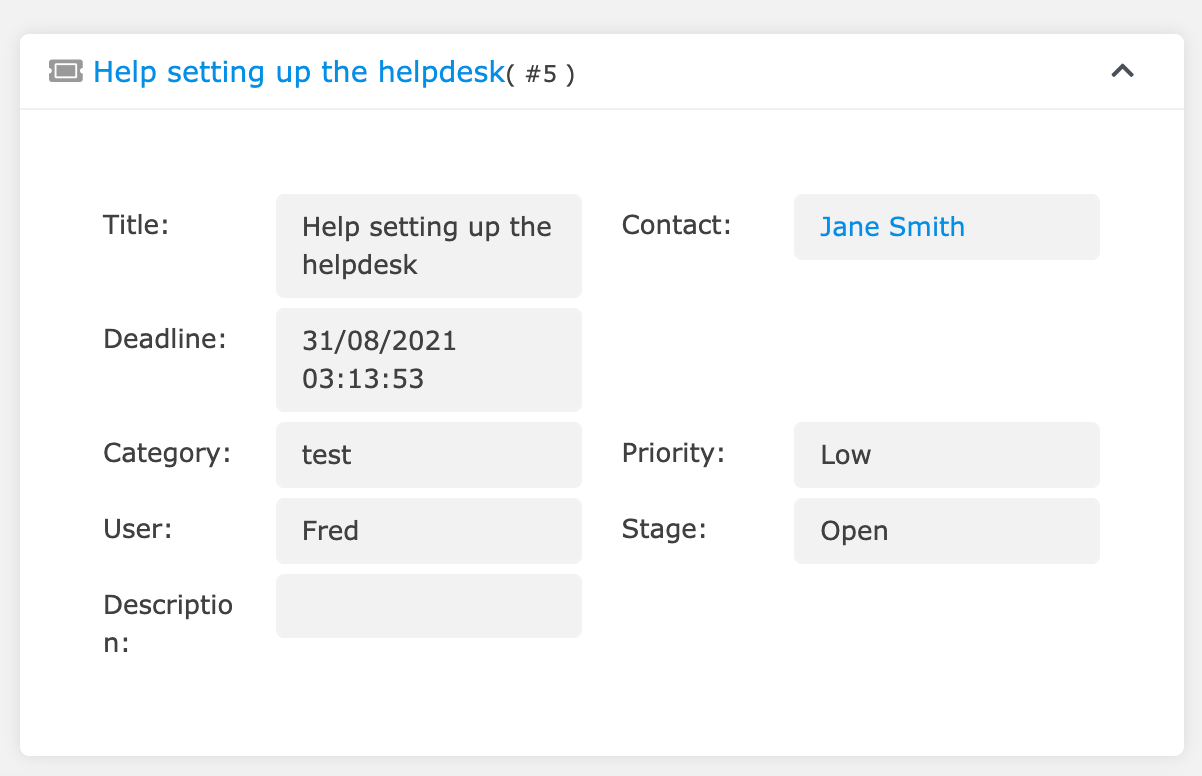
Ticket Widget – Edit
Ticket Widget – Edit
Ticket Widget – Edit můžete používat v příchozích hovorech, Odchozích hovorech, Emailech, SMS chatu, Webchtatu, Facebook messengeru, Whatsappu, Viberu a Instagram DM.
Pomocí tohoto widgetu můžete k hovoru přiřadit existující nebo nový ticket. Pokud již byl ticket přiřazen, widget ho zobrazí a vy můžete ticket začít upravovat ve své aktivitě.
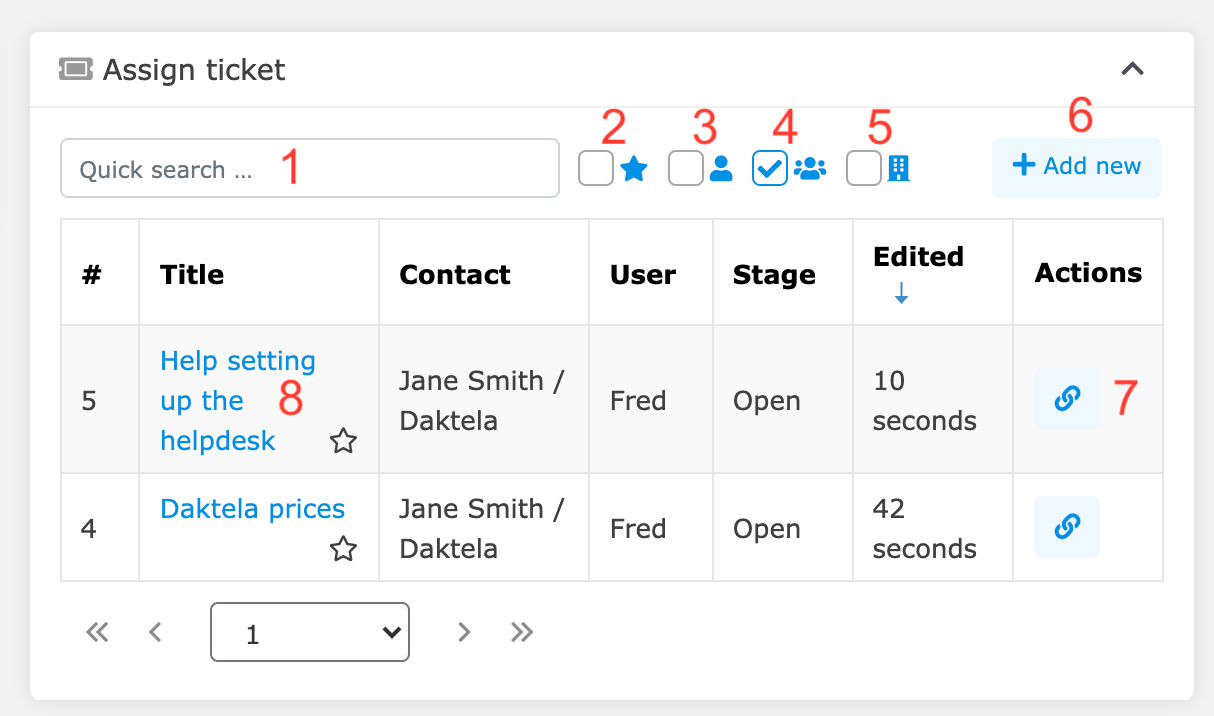
-
Vyhledat ticket.
-
Filtrovat vaše oblíbené tickety.
-
Filtrovat vaše tickety.
-
Filtrovat tickety daného kontaktu.
-
Filtrovat tickety dané společnosti.
-
Vytvořit nový ticket.
-
Přiřadit ticket k hovoru.
-
Otevřít ticket v modulu Tickety. Chcete-li se vrátit na detail hovoru, klikněte na záložku s hovorem.
Jakmile k hovoru přiřadíte ticket, widget ho zobrazí a můžete začít editovat.
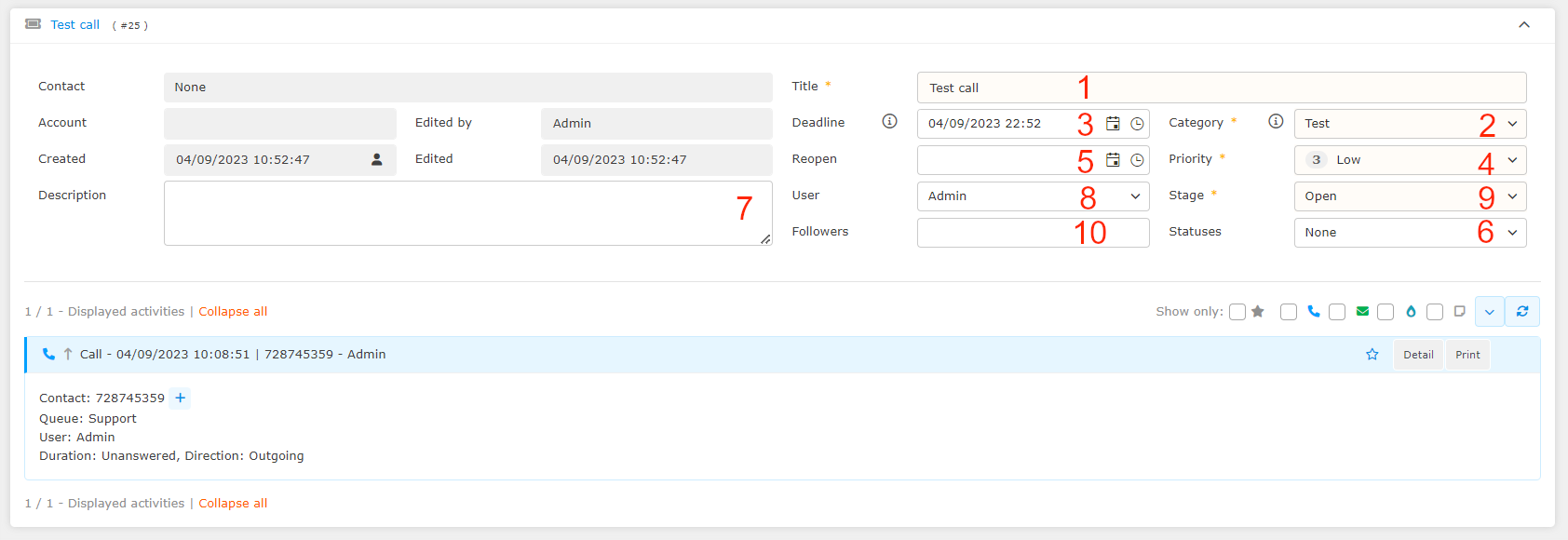
-
Vyplňte název ticketu.
-
Vyberte kategorii. Kategorie ticketu určuje jeho SLA, pokud není v bodě 1. výše vybrán kontakt, který patří pod CRM společnost s odlišným SLA. (Pokud máte nastavený popis kategorie, můžete si ho zobrazit, přejetím myši na tooltip.)
-
Vyplňte manuální termín (pokud necháte prázdné, vyplní se automaticky dle SLA).
-
Vyberte prioritu.
-
Vyplňte datum, kdy ticket znovu otevřít, pokud je stav Čekající nebo Uzavřený.
-
Vyberte status. Pokud vybraná kategorie má povinný status, než ticket uzavřete, musíte nějaký vybrat. Do té doby může být prázdný.
-
Vyplňte popis.
-
Vyberte vlastníka ticketu. Můžete ho vlastnit vy nebo ho předat na někoho jiného.
-
Vyberte stav:
-
Otevřený – na ticketu se pracuje.
-
Čekající – zákazníkovi byla odeslána zpráva a čeká se na jeho odpověď. Můžete nastavit datum, kdy se ticket automaticky znovu otevře (6).
-
Uzavřený – ticket byl vyřešen. Můžete nastavit datum, kdy se ticket automaticky znovu otevře (6). Pokud zákazník na ticket odpoví, bude znovu nastaven stav Otevřený.
-
Archivovaný – ticket byl vyřešen. Pokud zákazník na ticket odpoví, automaticky bude vytvořen nový ticket.
-
-
Vyberte, kdo ticket sleduje. Při změně v ticketu se těmto lidem odešlou notifikace.
Widget Kalendář
Widget Kalendář
Widget Kalendář můžete používat v příchozích hovorech, Odchozích hovorech, Emailech, SMS chatu, Webchtatu, Facebook messengeru, Whatsappu, Viberu a Instagram DM, Sociální sítě.
Widget Kalendář zobrazuje vaše naplánované události. Modré dny obsahují události. Vybraný den je tučně. Více info viz Dashboard.
Widget Realtime uživatelé
Widget Realtime uživatelé
Widget Realtime uživatelé můžete používat v příchozích hovorech, Odchozích hovorech, Emailech, SMS chatu, Webchtatu, Facebook messengeru, Whatsappu, Viberu a Instagram DM.
Realtime uživatele widget zobrazuje přehled aktivních uživatelů ve vašem call centru, ze kterého můžete přepojit aktivitu nebo přizvat uživatele k aktivitě.
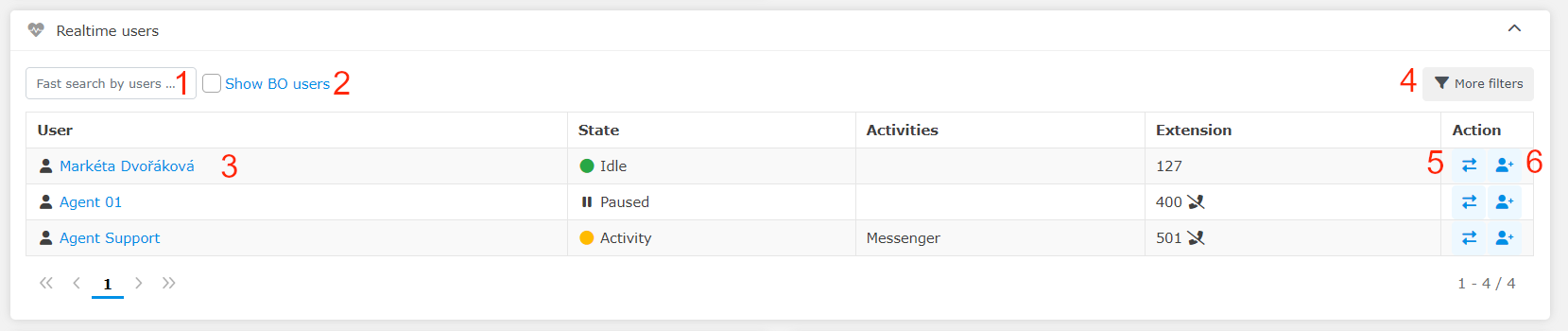
-
Napište název nebo přihlašovacího jméno uživatele pro fultextové vyhledávání.
-
Zaškrtněte pro zobrazení Backoffice uživatelů.
-
Zobrazí detail uživatele.
-
Zobrazí filtrů pro vyhledávání.
-
Přepojí uživatele.
-
Přizve uživatele do aktivity.
Widget Články
Widget Články
Widget Články můžete používat v příchozích hovorech, Odchozích hovorech, Emailech, SMS chatu, Webchtatu, Facebook messengeru, Whatsappu, Viberu a Instagram DM, Sociální sítě.
Widget Články zobrazuje vaše dostupné články – naleznete v nich informace, které vám mohou pomoct při vaší práci.
-
Klikněte na titul článku který chcete otevřít článek v modulu Znalostní báze.
-
Klikněte na tlačítko detail pro zobrazení článeku ve widgetu Články.
Otevře se článek ve widgetu Články.
Kliknutím na tlačítko Zpět se vrátíte na seznam článků.
Widget Stránka uvnitř stránky
Widget Stránka uvnitř stránky
Widget Stránka uvnitř stránky můžete používat v příchozích hovorech, Odchozích hovorech, Emailech, SMS chatu, Webchtatu, Facebook messengeru, Whatsappu, Viberu a Instagram DM, Sociální sítě.
Widget Stránka uvnitř stránky zobrazuje externí webovou stránku. Můžete s ní pracovat tak, jak jste běžně zvyklí. Scrollovat můžete pomocí kolečka myši nebo pomocí ovládání na pravé straně.
Widget Přepisy
Widget Přepisy
Widget Přepisy můžete používat v příchozích a odchozích hovorech.
Widget Přepisy zobrazuje přepis řeší volajícího z aplikace call steering.
|
Pole |
Popis |
|---|---|
|
Přepis |
Text přepisu. |
|
Jistota |
Jak moc si je aplikace call steering jistá, že se přepis shoduje s tím, co volající skutečně řekl. |
|
Aplikace |
Type aplikace call steering, který byl použit:
|
